إذا كنت تواجه مشكلة في إيقاف تشغيل صوت الكمبيوتر تلقائيًا ، فأنت لست وحدك. أبلغ العديد من مستخدمي Windows عن هذه المشكلة. هناك بعض الأشياء التي يمكنك محاولة إصلاحها. أولاً ، تأكد من رفع مستوى الصوت بالكامل. إذا لم يفلح ذلك ، فحاول إعادة تشغيل جهاز الكمبيوتر الخاص بك. إذا لم يؤد ذلك إلى حل المشكلة ، فقد تكون هناك مشكلة في برامج تشغيل الصوت. يمكنك محاولة تحديث برامج تشغيل الصوت بالانتقال إلى إدارة الأجهزة والعثور على قائمة بطاقة الصوت الخاصة بك. ثم ، انقر بزر الماوس الأيمن فوق القائمة وحدد 'تحديث برنامج التشغيل'. إذا لم يفلح ذلك ، يمكنك محاولة إلغاء تثبيت برامج تشغيل الصوت ثم إعادة تثبيتها. إذا كنت لا تزال تواجه مشكلة ، فهناك بعض الأشياء الأخرى التي يمكنك تجربتها. الأول هو إنشاء حساب مستخدم جديد ومعرفة ما إذا كانت المشكلة قائمة في هذا الحساب. إذا حدث ذلك ، فمن المحتمل أن تكون المشكلة متعلقة بتثبيت Windows وستحتاج إلى إعادة تثبيت Windows. إذا كنت لا تزال تواجه مشكلة ، فيمكنك محاولة النشر في منتدى أو الاتصال بدعم Microsoft للحصول على مزيد من المساعدة.
قد تواجه مشكلة في Volume Mixer على جهاز الكمبيوتر الذي يعمل بنظام Windows 11 أو Windows 10 ، مما يتسبب في حدوث ذلك الصوت ينطفئ تلقائيا بعد فترة ، حتى عند تشغيل الصوت / الصوت وضبطه وفقًا لتفضيلاتك. في هذا المنشور ، نقدم الحلول الأكثر قابلية للتطبيق التي يمكن لمستخدمي الكمبيوتر الشخصي محاولة حلها.

يتم إيقاف تشغيل الصوت تلقائيًا
لو يتم إيقاف تشغيل الصوت تلقائيًا إذا كنت تستخدم جهاز كمبيوتر يعمل بنظام Windows 11/10 ، فيمكنك تجربة الحلول الموصى بها أدناه بدون ترتيب معين ومعرفة ما إذا كانت تساعد في حل المشكلة على نظامك.
- قم بتشغيل مستكشف أخطاء الصوت ومصلحها
- تحديث / إعادة تثبيت برامج تشغيل الصوت / الصوت
- قم بإجراء استعادة النظام
- قم بتشغيل مستكشف أخطاء الأجهزة والأجهزة
لنلقِ نظرة على وصف العملية المرتبطة بكل من الحلول المدرجة. ولكن قبل تجربة الحلول أدناه ، تحقق من التحديثات وقم بتثبيت جميع وحدات البت المتاحة على نظامك ومعرفة ما إذا كان ذلك يساعدك. إذا لم يكن الأمر كذلك ، فنحن نقترح عليك إجراء فحص SFC.
1] قم بتشغيل مستكشف أخطاء تشغيل الصوت ومصلحها
يأتي نظام التشغيل Windows 11/10 مزودًا بالعديد من المتخصصين في استكشاف الأخطاء وإصلاحها الذين يمكنك الاستعانة بهم لاكتشاف المشكلات المختلفة في نظامك وحلها. يمكن استخدام أحد مستكشفات الأخطاء ومصلحاتها لحل أي مشكلات صوتية مثل يتم إيقاف تشغيل الصوت تلقائيًا .
لتشغيل مستكشف أخطاء تشغيل الصوت ومصلحها على جهاز كمبيوتر يعمل بنظام Windows 11 ، اتبع الخطوات التالية:
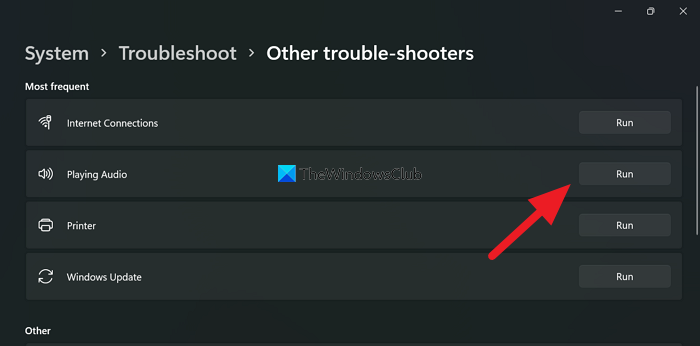
outlook لا يرسل رسائل البريد الإلكتروني windows 10
- يضعط مفتاح Windows + I لفتح تطبيق الإعدادات.
- التبديل إلى النظام> استكشاف الأخطاء وإصلاحها> أدوات استكشاف الأخطاء وإصلاحها الأخرى .
- تحت الأكثر شيوعا القائمة ، تجد تشغيل الصوت .
- يضعط يجري زر.
- اتبع التعليمات التي تظهر على الشاشة وقم بتطبيق أي إصلاحات موصى بها.
لتشغيل مستكشف أخطاء تشغيل الصوت ومصلحها على جهاز كمبيوتر يعمل بنظام Windows 10 ، اتبع الخطوات التالية:
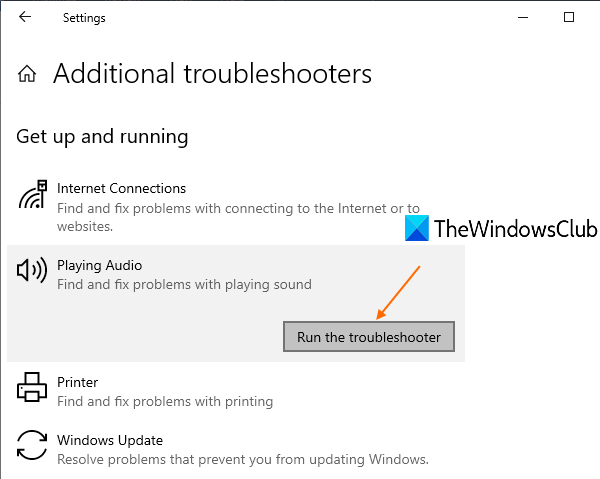
- يضعط مفتاح Windows + I لفتح تطبيق الإعدادات.
- اذهب إلى التحديث والأمان.
- يضعط استكشاف الأخطاء وإصلاحها فاتورة غير مدفوعة
- قم بالتمرير لأسفل وانقر فوق تشغيل الصوت.
- يضعط قم بتشغيل مستكشف الأخطاء ومصلحها زر.
- اتبع التعليمات التي تظهر على الشاشة وقم بتطبيق أي إصلاحات موصى بها.
في معظم الحالات ، وخاصة الأسئلة العادية ، ما لم تكن مستكشفات الأخطاء ومصلحها لا تعمل ، يجب على مستكشف الأخطاء ومصلحها حل المشكلة استنادًا إلى الإجراءات الأساسية الموصى بها.
يقرأ : اجعل Windows يقوم بتشغيل مستكشف الأخطاء ومصلحها تلقائيًا عند الحاجة
جدولة بريد إلكتروني في Outlook
2] تحديث / إعادة تثبيت برامج تشغيل الصوت / الصوت
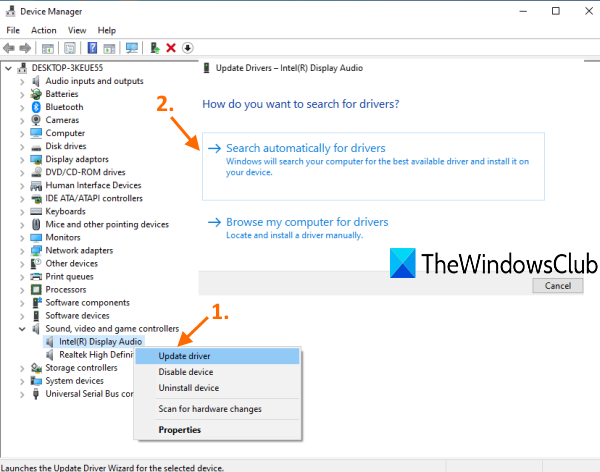
قد يكون السبب هو برامج تشغيل الصوت القديمة أو المفقودة أو التالفة ، وفي هذه الحالة سيتعين عليك التأكد من تحديث برامج تشغيل الصوت أو إعادة تثبيت برامج التشغيل الخاصة بك. لتنزيل برنامج تشغيل صوتي لجهاز الكمبيوتر الذي يعمل بنظام Windows 11/10 ، يمكنك تجربة أي من الخيارات التالية:
- قم بتحديث برنامج تشغيل الصوت يدويًا عبر إدارة الأجهزة إذا كنت قد قمت بالتنزيل بالفعل .inf أو .sys ملف سائق.
- قم بتحديث برنامج التشغيل عبر سطر الأوامر.
- في Windows Update ، احصل على تحديثات برنامج التشغيل في قسم التحديثات الاختيارية.
- قم بزيارة موقع الشركة المصنعة لأجهزة الصوت وقم بتنزيل أحدث برنامج تشغيل.
- استخدم أيًا من برامج تحديث برنامج التشغيل المجانية لتحديث برنامج تشغيل الصوت تلقائيًا على نظامك.
ومع ذلك ، إذا كان لديك أحدث برامج التشغيل مثبتة واستمرت المشكلة ، فيمكنك التراجع. برنامج التشغيل أو تنزيل وتثبيت إصدار سابق من برنامج التشغيل. إذا لم يساعد كل من تحديث و / أو استرجاع برنامج التشغيل ، فيمكنك إلغاء تثبيت برنامج تشغيل الصوت ثم إعادة تشغيل الكمبيوتر. عندما يقوم Windows بالتمهيد ، سيبحث عن تغييرات الأجهزة ويعيد تلقائيًا تثبيت برنامج التشغيل العام لجهاز الصوت ، والذي يجب أن يحل المشكلة ، ولكن مع وظائف محدودة محتملة.
يقرأ : تحتاج خدمة Windows Audio إلى إعادة التشغيل عند تسجيل الدخول لاستعادة الصوت
4] إجراء استعادة النظام
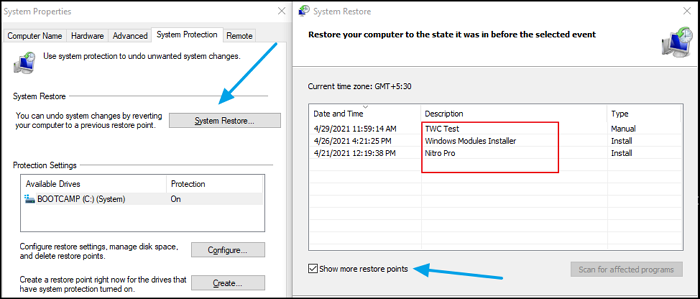
كيفية استخدام Windows Builder 10
بافتراض أن مستوى الصوت على جهاز الكمبيوتر الخاص بك يعمل بشكل جيد حتى الآن ، فإن المشكلة التي تواجهها حاليًا قد تكون ناجمة عن تغيير حدث مؤخرًا على نظامك لست على علم به ، والذي قد يكون نوعًا من التحديث قد لا يكون مرتبطًا إلى بطاقة الصوت ، ولكن انتهى به الأمر إلى كسر وظيفة محول الصوت. في هذه الحالة يمكنك استخدام استعادة النظام للعودة إلى تاريخ سابق قبل حدوث المشكلة.
لإجراء استعادة النظام ، قم بما يلي:
- يضعط مفتاح Windows + R. . لإظهار مربع الحوار 'تشغيل'.
- في مربع الحوار 'تشغيل' ، اكتب لأول مرة وضرب دخول للتشغيل استعادة النظام ساحر.
- في شاشة استرداد النظام الأولية ، انقر فوق التالي .
- في الشاشة التالية ، حدد المربع المرتبط بـ إظهار المزيد من نقاط الاستعادة .
- حدد الآن نقطة استعادة قبل أن تلاحظ المشكلة على جهازك.
- انقر التالي للانتقال إلى القائمة التالية.
- انقر نهاية وقم بالتأكيد في آخر موجه.
في المرة التالية التي تبدأ فيها تشغيل النظام ، سيتم تطبيق الحالة القديمة لجهاز الكمبيوتر الخاص بك. يجب حل المشكلة المطروحة الآن. المهم هنا هو أن أي تغييرات مثل تثبيت التطبيقات وإعدادات المستخدم وأي شيء آخر يتم إجراؤه بعد نقطة الاستعادة ستفقد.
يقرأ : كتم الصوت تلقائيًا عند قفل النظام باستخدام WinMute في نظام التشغيل Windows 10
4] قم بتشغيل مستكشف أخطاء الأجهزة والأجهزة
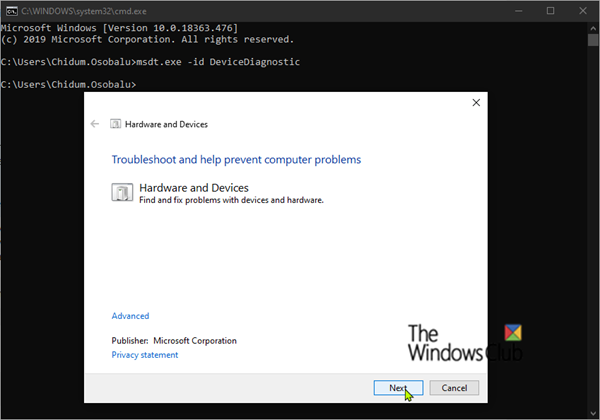
يجب أن يكون هذا هو خيارك الأخير بعد تجربة جميع الاقتراحات الأخرى ، بما في ذلك استعادة نظامك إلى نقطة سابقة. إذا كانت بطاقة الصوت الخاصة بك معيبة أو بها عيوب ، مما قد يؤدي إلى حدوث أعطال ، فمن المرجح أن تكون المشكلة في دائرة الضوء. في هذه الحالة ، قد يلزم استبدال محول الصوت ؛ ولكن أولاً ، نقترح عليك تشغيل مستكشف أخطاء الأجهزة والأجهزة لتحديد ما إذا كان أحد مكونات الأجهزة معيبًا بالفعل. يمكنك استبدال بطاقة الصوت الداخلية (قد تحتاج إلى خدمات متخصص في أجهزة الكمبيوتر) أو ببساطة اختيار بطاقة صوت USB خارجية.
يقرأ : مفاتيح مستوى صوت لوحة المفاتيح لا تعمل في Windows 11/10
أتمنى أن يساعدك هذا!
تنبيه سطح المكتب outlook لا يعمل
هذه المنشورات قد تهمك :
- كيفية تعطيل الإعداد التلقائي للميكروفون
- يزيد حجم الصوت أو ينقص تلقائيًا
- تعمل وظيفة الحجم المنخفض تلقائيًا على خفض مستوى الصوت
لماذا ينخفض حجم الصوت الخاص بي من تلقاء نفسه في Windows 11؟
يمكن أن يكون هناك عدة أسباب وراء انخفاض مستوى الصوت نفسه على جهاز الكمبيوتر الذي يعمل بنظام Windows 11/10. يمكنك القيام بما يلي: افتح لوحة التحكم. في لوحة التحكم ، حدد الرموز الصغيرة وانقر على خيار 'الصوت'. حدد مكبر الصوت الحالي الخاص بك وانقر فوق 'خصائص' في النافذة التالية ، انتقل إلى علامة التبويب 'تحسينات' وتأكد من إلغاء تحديد جميع الخيارات.
يقرأ : مكبر صوت Windows عالق في وضع كتم الصوت
لماذا يتم كتم صوت جهاز الكمبيوتر الخاص بي باستمرار؟
عادةً ما يتم كتم صوت الميكروفون الداخلي أو الخارجي تلقائيًا بسبب إعدادات الصوت غير الصحيحة. حتى إذا لم تقم بتغيير هذه الإعدادات ، فربما تم تغييرها تلقائيًا بعد تثبيت بعض التحديثات أو الإصابة ببرامج ضارة.
لماذا يغير خلاط الصوت نظام Windows 11 باستمرار؟
إذا استمر خلاط الصوت في إعادة التعيين ، فيمكنك محاولة إلغاء تثبيت برامج تشغيل الصوت وإعادة تثبيتها على جهاز الكمبيوتر الذي يعمل بنظام Windows 11/10. بدلاً من ذلك ، يمكنك فتح الإعدادات ، والنقر فوق النظام ، وتحديد الصوت ، وتحت خيارات الصوت الأخرى ، انقر فوق حجم التطبيق وإعدادات الجهاز. في الجزء العلوي ، سترى شريط تمرير للتحكم في مستوى الصوت الكلي للنظام وضبط جميع الأصوات وفقًا لمتطلباتك.
اقرأ أيضًا:
- الميكروفون يستمر في كتم الصوت
- تظهر أيقونة مستوى الصوت 'كتم الصوت' حتى إذا لم يتم تشغيل الصوت.
- تشغيل الصوت والفيديو وإيقافه تلقائيًا
لماذا يتم كتم صوت جهاز الكمبيوتر المحمول من HP الخاص بي باستمرار؟
إذا استمر الكمبيوتر المحمول من HP في الاستغناء عنه ، فقد يكون ذلك بسبب مشكلة في برنامج التشغيل. في هذه الحالة ، يمكنك ببساطة محاولة تحديث برنامج تشغيل الصوت مباشرة من موقع الشركة المصنعة. قم بزيارة موقع HP على الويب للحصول على قائمة ببرامج التشغيل المحدثة المتوافقة مع Windows 11/10. قم بتثبيت برنامج التشغيل وهذا يجب أن يحل المشكلة لك.















